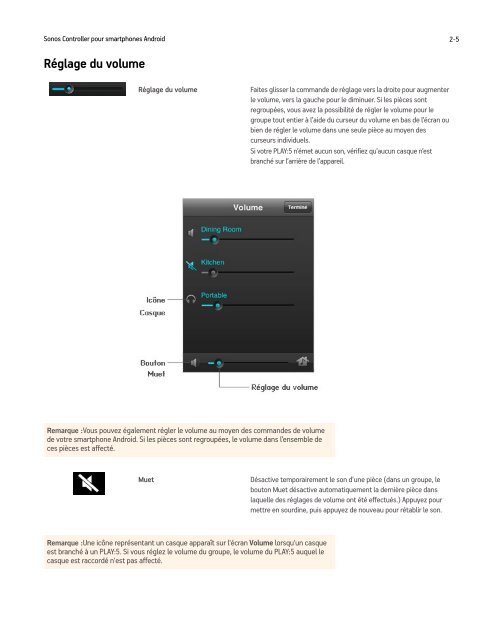Sonos Controller pour smartphones Android - Almando
Sonos Controller pour smartphones Android - Almando
Sonos Controller pour smartphones Android - Almando
You also want an ePaper? Increase the reach of your titles
YUMPU automatically turns print PDFs into web optimized ePapers that Google loves.
<strong>Sonos</strong> <strong>Controller</strong> <strong>pour</strong> <strong>smartphones</strong> <strong>Android</strong> 2-5<br />
Réglage du volume<br />
Réglage du volume<br />
Faites glisser la commande de réglage vers la droite <strong>pour</strong> augmenter<br />
le volume, vers la gauche <strong>pour</strong> le diminuer. Si les pièces sont<br />
regroupées, vous avez la possibilité de régler le volume <strong>pour</strong> le<br />
groupe tout entier à l’aide du curseur du volume en bas de l’écran ou<br />
bien de régler le volume dans une seule pièce au moyen des<br />
curseurs individuels.<br />
Si votre PLAY:5 n’émet aucun son, vérifiez qu’aucun casque n’est<br />
branché sur l’arrière de l’appareil.<br />
Remarque :Vous pouvez également régler le volume au moyen des commandes de volume<br />
de votre smartphone <strong>Android</strong>. Si les pièces sont regroupées, le volume dans l’ensemble de<br />
ces pièces est affecté.<br />
Muet<br />
Désactive temporairement le son d’une pièce (dans un groupe, le<br />
bouton Muet désactive automatiquement la dernière pièce dans<br />
laquelle des réglages de volume ont été effectués.) Appuyez <strong>pour</strong><br />
mettre en sourdine, puis appuyez de nouveau <strong>pour</strong> rétablir le son.<br />
Remarque :Une icône représentant un casque apparaît sur l'écran Volume lorsqu'un casque<br />
est branché à un PLAY:5. Si vous réglez le volume du groupe, le volume du PLAY:5 auquel le<br />
casque est raccordé n'est pas affecté.